Com a expert informàtic, sovint em pregunten com animar un globus 3D giratori amb Illustrator i Photoshop. Aquí teniu un resum ràpid dels passos implicats: 1. Primer, creeu un document nou a Illustrator i dibuixeu un cercle. 2. A continuació, afegiu un farciment degradat al cercle i establiu l'angle a 45 graus. 3. A continuació, creeu una nova capa a Photoshop i afegiu una foto d'un globus terraqüi. 4. Finalment, utilitzeu l'eina Puppet Warp per animar el globus. Aquí teniu un tutorial ràpid en vídeo que mostra els passos a seguir:
Aquesta lliçó us mostrarà com crear o fer una animació de globus 3D girant, girant o girant amb il·lustrador i Photoshop. Illustrator i Photoshop són dos dels millors programes de gràfics d'Adobe. Tots dos tenen algunes similituds i diferències. Potser us preguntareu quina és la diferència. Quan feu servir tots dos, us adonareu que tots dos són bons en coses diferents.
refrescant windows 8.1

Com animar un globus 3D giratori amb Illustrator i Photoshop
Illustrator i Photoshop poden tenir les seves diferències, però funcionen bé junts. Tots dos tenen els seus punts forts i febles. Crea un globus 3D giratori amb Illustrator i Photoshop. utilitzarà els punts forts de tots per fer una meravellosa obra d'art. Illustrator s'utilitzarà per a la part 3D del globus i el mapa s'hi afegirà, mentre que Photoshop s'encarregarà de la part GIF animada.
- Afegeix un mapa als símbols
- Crea una esfera 3D
- Afegeix un mapa a una esfera
- Feu fotos des de diferents angles del globus
- Animar imatges amb Photoshop
- Mantenir
1] Afegeix un mapa als símbols
Un pas en la creació d'un globus terrestre requereix afegir un mapa del món a l'esfera. Per fer-ho, s'haurà d'afegir el mapa del món a la paleta de símbols. Cerqueu el mapa del món i obriu-lo a Illustrator, manteniu premut i arrossegueu fins al tauler Símbols. Doneu un nom al símbol si voleu i feu clic a D'acord per tancar-lo.
2] Crea una esfera 3D
El següent pas és crear una esfera que contindrà el mapa del món. Utilitzeu l'eina El·lipse a Illustrator per crear un cercle perfecte.
3] Afegiu un mapa a l'esfera
El següent pas és afegir un mapa del món a l'esfera.
4] Fes fotos des de diferents angles del globus
El següent pas és fotografiar diferents costats del globus. Això és important perquè la creació d'un GIF animat giratori requerirà diferents costats per afegir Photoshop. Per obtenir les imatges, haureu de decidir el detall que voleu que sembli el globus que gira. Com més detalls vulgueu, més fotos haureu de fer. Com més fotografies vulgueu fer, més llarg serà el procés. Aquest article no mostrarà totes les imatges, però en recopilarà algunes per fer-vos una idea de com es fa.
Captura d'imatge
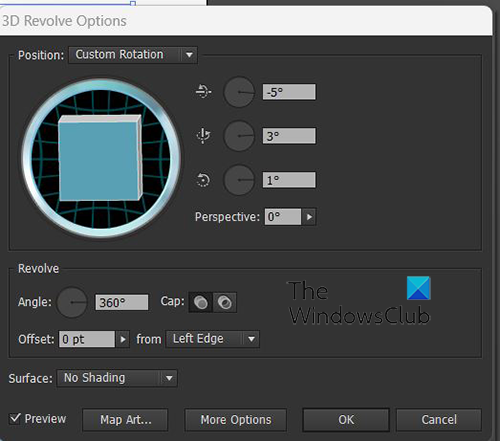
Mentre encara esteu a l'opció de rotació 3D veureu un cub 3D, notareu que cada vegada que el gireu el globus gira i mostra l'altra cara. Si vols més imatges i tens paciència i tens la mà ferma, pots girar el cub, aturant-te a cada costat, tancar l'opció de rotació 3D (prem bé) i anar a Dossier Aleshores Exporta , seleccioneu un nom de fitxer que indiqui quin costat i en quin ordre, seleccioneu PNG com a tipus de fitxer i, a continuació, feu clic Mantenir . El tipus de fitxer PNG assegura que el fons no es desa.
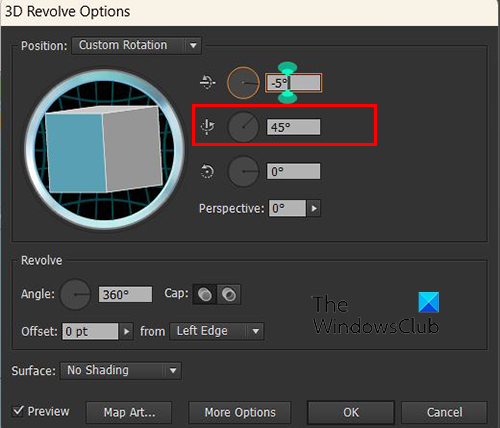
Quan vau canviar de costat mitjançant la finestra 3D, us vau adonar que el valor de la segona posició de rotació continuava canviant. Els altres valors també han canviat, però el segon quadre de la part superior controla la rotació de la vista lateral.
Tingueu en compte que si voleu un globus giratori més detallat, haureu de fer més imatges. Podeu obtenir més cares amb més precisió introduint valors al segon quadre des de la part superior. Feu que el primer valor sigui 18 graus, i quan deseu aquesta imatge, seguiu augmentant-lo 18 graus fins arribar a 360. Això vol dir que tindreu un total de vint valors per introduir i exportar. Vint imatges per utilitzar en un GIF animat a Photoshop.
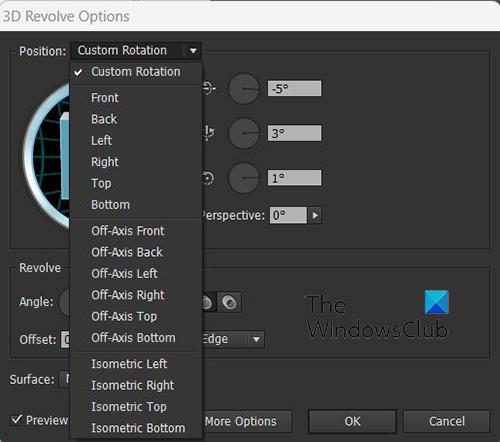
Si només voleu mostrar algunes cares, podeu fer clic a la fletxa desplegable cap amunt, Posició . Apareixerà un menú desplegable amb totes les posicions predefinides, feu clic a una de les posicions i l'esfera girarà. A continuació, premeu d'acord cada vegada i aneu a Dossier Aleshores Exporta , seleccioneu un nom de fitxer que indiqui quin costat i en quin ordre, seleccioneu PNG com a tipus de fitxer i, a continuació, feu clic Mantenir . PNG El tipus de fitxer assegura que el fons no es desarà.
 Si vas a fer quatre angles del globus perquè giri amb precisió, fes fotos Davant Aleshores Dret , Aleshores esquena Aleshores esquerra . Doneu-los números en l'ordre en què s'han de col·locar a la línia de temps a Photoshop. Aquí teniu com serà Frontal 1 Aleshores Dret 2 , Aleshores Enrere 3 Aleshores Esquerra 4. En perspectiva 3D, aneu a la posició i seleccioneu-ne quatre. Utilitzeu aquest ordre per ajustar a Photoshop per al GIF.
Si vas a fer quatre angles del globus perquè giri amb precisió, fes fotos Davant Aleshores Dret , Aleshores esquena Aleshores esquerra . Doneu-los números en l'ordre en què s'han de col·locar a la línia de temps a Photoshop. Aquí teniu com serà Frontal 1 Aleshores Dret 2 , Aleshores Enrere 3 Aleshores Esquerra 4. En perspectiva 3D, aneu a la posició i seleccioneu-ne quatre. Utilitzeu aquest ordre per ajustar a Photoshop per al GIF.
5] Anima les imatges a Photoshop
Ara que heu creat el globus i desat les imatges, és hora de fer l'animació a Photoshop. Per fer-ho, haureu de crear un GIF animat mitjançant la línia de temps de Photoshop per crear una forma de vídeo fotograma a fotograma. És com dibuixar en un llibre físic i després passar les pàgines per animar les imatges. Aquesta línia de temps de Photoshop funciona de la mateixa manera, utilitza capes i temporització per crear un efecte de moviment. El fitxer es desarà com a GIF. El format GIF admet animació.
cerqueu correus electrònics arxivats a Outlook
Activa la línia de temps
És hora de carregar les imatges a Photoshop. Obriu Photoshop i creeu un nou document de les dimensions desitjades. Per obrir un document nou, seleccioneu Fitxer i, a continuació, Nou o feu clic Ctrl + Í . Apareixerà la finestra Opcions de document nou, seleccioneu opcions i feu clic Bé per confirmar-los. Llavors vas a Finestra Aleshores Gràfic i Gràfic La interfície apareixerà a la part inferior de l'àrea del llenç. El document creat serà el primer fotograma de la línia de temps.
 És hora de col·locar les imatges a Photoshop. És important col·locar les imatges en l'ordre correcte a la línia de temps. L'ordre en què es troben és l'ordre en què es jugaran. Podeu carregar una imatge a Photoshop si aneu a qualsevol Dossier Aleshores Lloc i busqueu la imatge, feu-hi clic i premeu 'lloc'. L'ordre 'Colocar' col·locarà la imatge al llenç. També podeu obrir una imatge anant a Dossier Aleshores obert a continuació, cerqueu la imatge, seleccioneu-la i feu clic a obrir. Aquest mètode obrirà la imatge en un document nou i haureu de fer-hi clic i arrossegar-lo al document desitjat.
És hora de col·locar les imatges a Photoshop. És important col·locar les imatges en l'ordre correcte a la línia de temps. L'ordre en què es troben és l'ordre en què es jugaran. Podeu carregar una imatge a Photoshop si aneu a qualsevol Dossier Aleshores Lloc i busqueu la imatge, feu-hi clic i premeu 'lloc'. L'ordre 'Colocar' col·locarà la imatge al llenç. També podeu obrir una imatge anant a Dossier Aleshores obert a continuació, cerqueu la imatge, seleccioneu-la i feu clic a obrir. Aquest mètode obrirà la imatge en un document nou i haureu de fer-hi clic i arrossegar-lo al document desitjat.
La primera imatge ocuparà el primer lloc de la línia de temps. Assegureu-vos que aquesta imatge sigui la primera a partir de la qual començarà l'animació. La imatge també serà visible al tauler de capes. La segona imatge ara es pot col·locar a Photoshop, seguiu les instruccions per col·locar-la a Photoshop. Abans de col·locar una imatge, aneu a la línia de temps, feu clic al botó Duplica la capa seleccionada icona. La capa seleccionada es duplicarà amb la imatge que hi ha sobre ella i la capa anomenada Quadre 2 es col·locarà al panell de capes. Col·locaràs la nova imatge al marc 2. Fes el següent per a cada imatge. Assegureu-vos que les imatges tinguin la mateixa mida i que l'última cobreixi completament la imatge anterior, tret que estigueu creant un efecte especial. Un cop totes les imatges s'han col·locat a Photoshop a la línia de temps, tingueu en compte que estan correctament alineades. Feu una prova de l'animació fent clic al botó Reprodueix l'animació i comproveu com s'alineen. No us preocupeu pel temps en aquest punt, només esteu intentant veure les diferències d'alineació i mida.
Resolució de problemes
És possible que tingueu un problema en què les imatges anteriors afectin les imatges posteriors i apareguin on no haurien d'estar. Això es pot solucionar trobant el botó de menú a l'extrem dret de la línia de temps, fent clic al menú i desmarcant-lo. La nova capa és visible en tots els fotogrames . En el mateix menú, és possible encendre i apagar Creeu una capa nova per a cada fotograma nou . Enceneu-los o desactiveu-los i comproveu com afecten el resultat.
pintura pinta
Si les miniatures de la línia de temps són massa petites, premeu el botó de menú de la línia de temps i seleccioneu Opcions del panell . S'obriran les opcions del tauler Animació i veureu les opcions de mida de la miniatura. Petit , Mig , i Gran . Mitjana és la mida predeterminada. Podeu triar la mida que us convingui.
Afegeix color de fons (opcional) 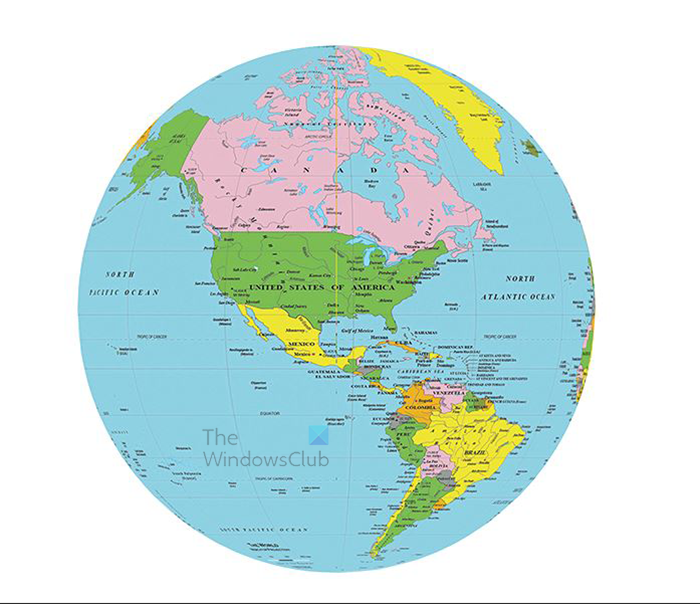
Aquesta imatge està sobre un fons blanc.
Podeu millorar encara més l'animació afegint alguns elements addicionals, podeu afegir un color de fons per destacar el globus. Per afegir un color de fons, aneu al tauler de capes i feu clic a la capa de fons, aneu a la part inferior del tauler de capes i feu clic a la icona 'Crea una nova capa de farciment o ajust'. Trieu entre Color sòlid, Gradient o Patró. Aquest article utilitzarà l'opció Color sòlid. Utilitzeu un color agradable que faci destacar el món. També podeu utilitzar un color fosc per simular l'espai i afegir algunes estrelles amb l'eina pinzell. Quan afegiu el color de fons, haureu de fer clic a cada marc i activar la capa de color. 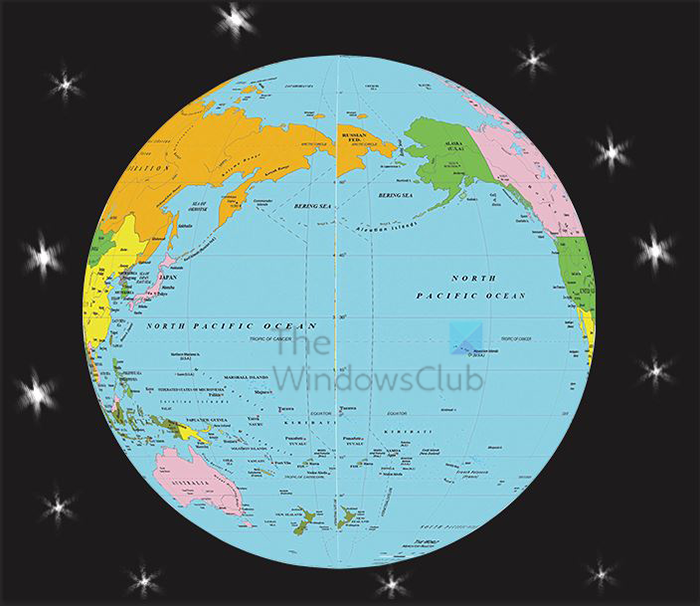
Aquesta imatge està sobre un fons negre amb estrelles.
Configura l'hora
Aquesta és la part on controlareu la velocitat de l'animació. Si l'animació és massa ràpida, serà difícil de veure. Si és massa lent, serà avorrit veure-ho. Trobeu un temps que no sigui massa ràpid ni massa lent. Trieu el moment adequat en funció de què hi hagi més a l'animació. Si hi ha informació per llegir, feu que el temps d'animació sigui prou lent per permetre el temps suficient per llegir.
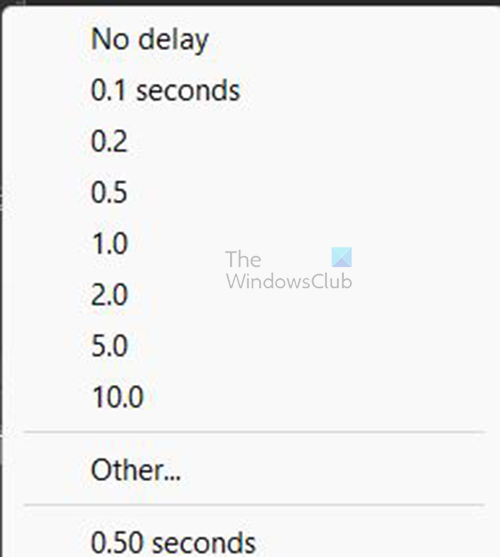
Per ajustar el temps, aneu a cada fotograma i feu clic a la fletxa desplegable on es mostren els segons. Apareixerà un menú emergent amb diverses opcions d'hora. És possible que hàgiu de triar un moment diferent i experimentar fins que trobeu l'adequat. També podeu fer que cada fotograma tingui un temps diferent.
com utilitzar prtsc a Windows 10
També podeu triar quantes vegades es repetirà l'animació abans que s'aturi.
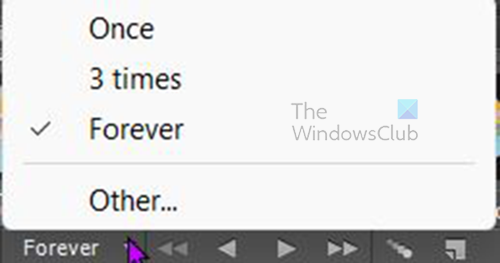
Mira sota els marcs i veuràs la paraula Per sempre . Aquesta és l'hora predeterminada. Feu clic a la fletxa desplegable per obrir un menú on podeu seleccionar un nombre diferent de vegades. Un cop , tres vegades i Per sempre un nombre determinat de vegades, si voleu seleccionar un nombre diferent de vegades, seleccioneu Un altre i se us donarà l'opció d'introduir el nombre de vegades desitjat.
6] Desa
Per desar com a GIF, aneu a Dossier , Desa per a la web , i apareixerà un quadre de diàleg. Simplement podeu optar per previsualitzar el GIF o fer clic a D'acord si no necessiteu fer cap canvi. El GIF animat es reproduirà en qualsevol navegador web. El quadre de diàleg Desa per al web té un botó de vista prèvia que us permet previsualitzar el GIF i mostrar una còpia del codi HTML.
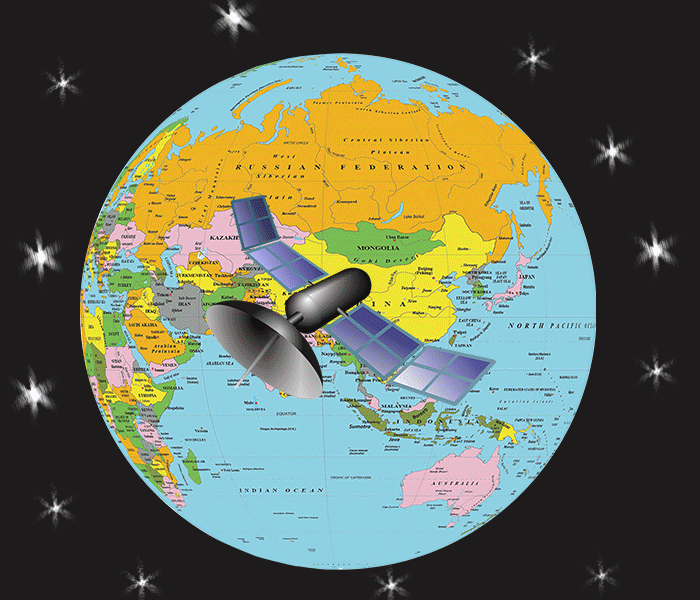
Aquest és un globus animat que gira. Si voleu que sigui més suau, necessitareu més imatges per fer els girs més suaus. Hi ha altres efectes i funcions afegits per millorar l'obra d'art. Pots ser creatiu i afegir el que vulguis.
Llegeix : Com crear un patró amb l'eina de forma personalitzada a Photoshop
Com crear una forma 3D a Illustrator?
A Illustrator, podeu fer moltes formes en 3D, en alguns casos només cal experimentar. Si voleu una esfera 3D, només cal que creeu un cercle a Illustrator, talleu-lo per la meitat i suprimiu el costat esquerre i, a continuació, utilitzeu l'efecte de rotació 3D. A continuació, podeu afegir altres efectes a l'esfera 3D.
Com crear un con 3D a Illustrator?
Crear un con 3D a Il·lustrador és molt fàcil, només cal que utilitzeu l'eina de línia. Dibuixa una línia i després aneu a Efecte Aleshores 3D Aleshores girar , feu clic a Vista prèvia i veureu que la línia canvia a un con 3D. pots fer clic Bé per tancar i confirmar els canvis















